spyder中文版是一款非常好用且功能齐全的编程编译软件,在这里面有着极其实用的编程功能,能够帮助用户大大减轻用户的工作压力,从而能够有效的提高用户的使用效率,非常的不错。在下面小编带来了安装教程和使用教程,有不懂用户可以参考一下。有需要的小伙伴们,快来本站下载吧!!!

应用介绍
每个人估计都听说过很多关于编程的语言,诸如非常难学的C语言,非常流行的JAVA语言,适合网页编程的JavaScript语言等等,你是否会感觉编程很难呢,不,python语言对于初学者来说也是非常的简单,只要你会使用电脑,没写过程序没关系。Spyder中文版是一款非常受业内人士欢迎的Python开发工具,具备python编程能力,并且具备很多代码辅助功能,给用户带来更好的用户体验。该软件最大的特点就是模仿MATLAB的“工作空间”的功能,可以很方便地观察和修改数组的值。它的界面简洁、功能强大,可以兼容win、mac、linux等系统平台,拥有代码编辑、交互测试、代码调试、tab按键自动补全等功能,有了它就可以轻松查找和补全python开发模块了,并且软件界面简便易用,每一个会使用Python的用户都能够轻松使用,你可以根据自己的喜好调整窗格的位置和大小。并且在多个窗格出现在一个区域时,能将使用标签页的形式显示。或者你也可以在View菜单中可以设置是否显示这些窗格。而且在用户正确的配置调试下,可以快速的跳转到自定义内容,并且安装和使用很简单,用户只需要安装向导既可以轻松搞定。但是安装该工具需要用户的电脑有Python才能够正常使用,有需要的用户可以来本站下载试试吧。
spyder安装教程
1、在本站下载好压缩包并进行解压打开,得到Spyder_5.2.1_Setup.exe文件,并打开;
2、直接运行程序,点击next;
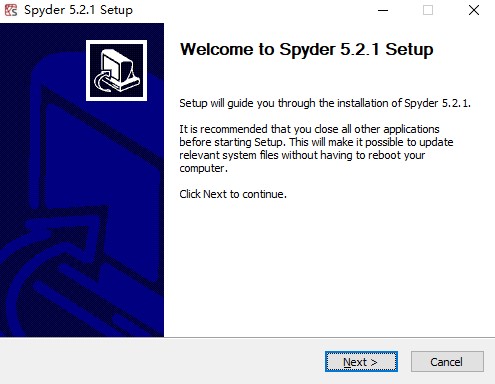
3、用户协议,点击同意就是进入下一步;
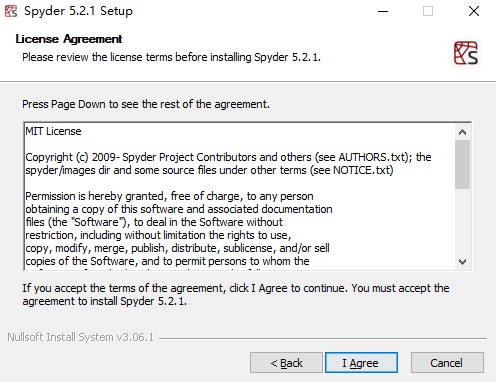
4、这里默认是为当前用户安装,如果想为所有用户安装可选择第一个;
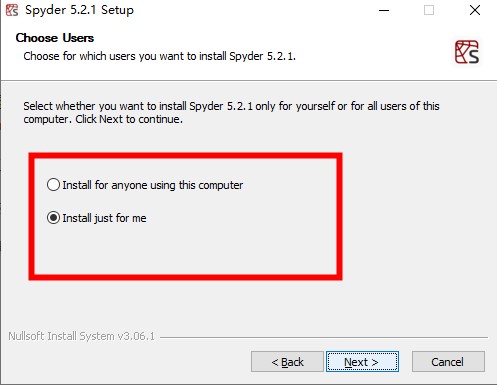
5、选择软件安装路径后就可以进行安装了;
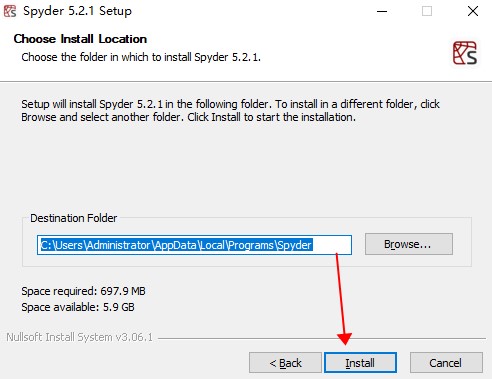
6、完成后点击finish,打开软件就可以使用了。
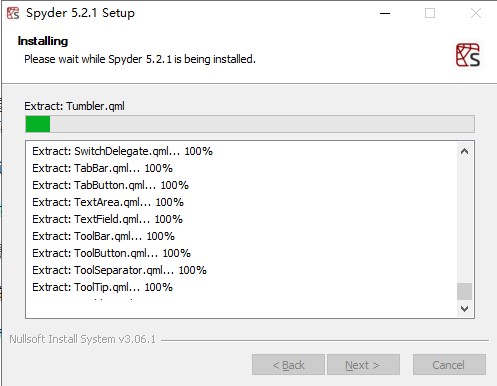
软件特色
1、默认配置下,“Variable explorer”窗格中不显示以大写字母开头的变量,可以单击工具栏中的配置按钮(最后一个按钮),在菜单中取消“Exclude capitalized references”的选中状态。
2、在控制台中,可以按Tab按键进行自动补全。在变量名之后输入“?”,可以在“Object inspector”窗格中查看对象的说明文档。此窗格的Options菜单中的“Show source”选项可以开启显示函数的源程序。
3、可以通过“Working directory”工具栏修改工作路径,用户程序运行时,将以此工作路径作为当前路径。例如我们只需要修改工作路径,就可以用同一个程序处理不同文件夹下的数据文件。
4、在程序编辑窗口中按住Ctrl键,并单击变量名、函数名、类名或模块名,可以快速跳转到定义位置。如果是在别的程序文件中定义的,将打开此文件。在学习一个新模块的用法时,我们经常需要查看模块中的某个函数或类是如何实现的,使用此功能可以帮助我们快速查看和分析各个模块的源程序。例如下面的程序从不同的扩展库载入了一些模块和类。用spyder中文版打开此文件,按住Ctrl键,并单击signal、pl、HasTraits、Instance、View、Item、 lfilter、plot、title等,将打开定义它们的程序文件,并跳转到相应的行。
怎么把语言设置为中文
1、在本站下载spyder中文版安装后直接运行即可;

2、我们在tools中进入设置;
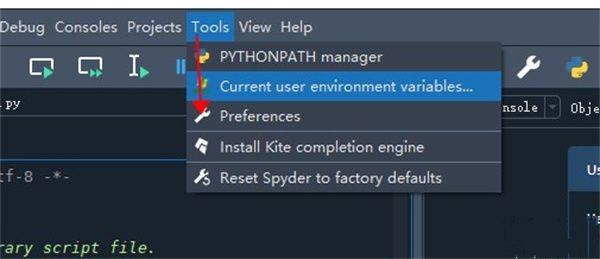
3、默认出现的就是常规设置,然后在右侧切换选项卡;
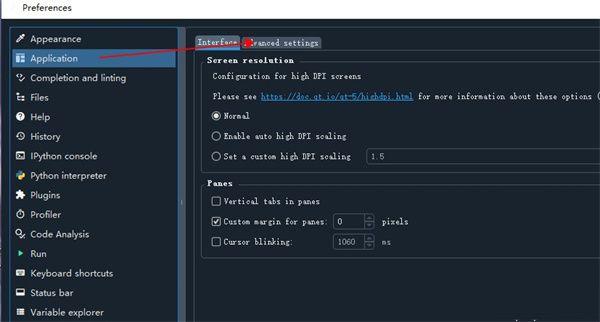
4、提供有简体中文哦,我们选择它;
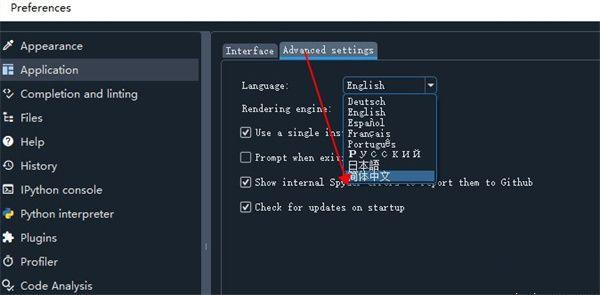
5、点击确定重启软件;
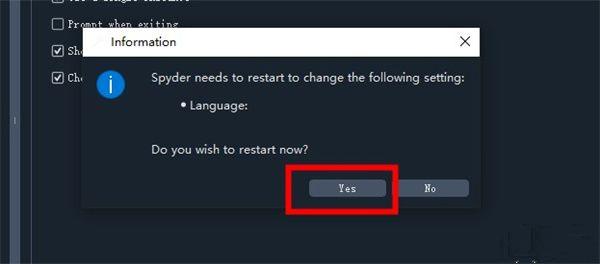
6、这里就是简体中文啦;
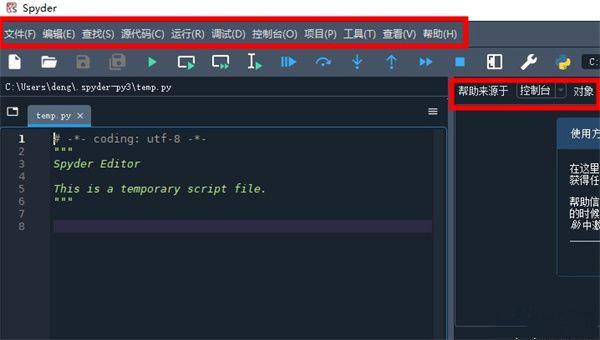
spyder使用教程
1、在文件处有新建和打开;
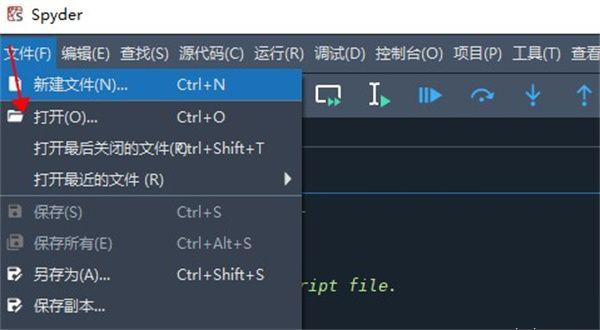
2、新建一个文件会在这里显示,如果有多个文件就会以选项卡显示;
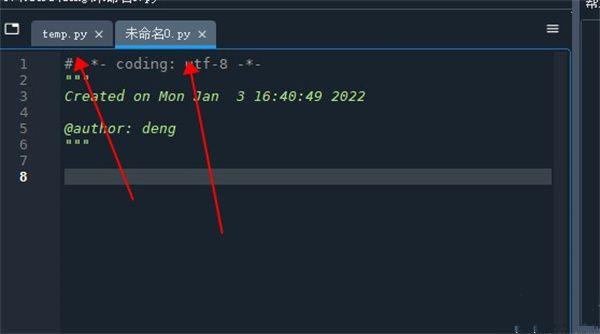
3、每一个文件都会有一些简单的注释,比如创建时间、创建者;
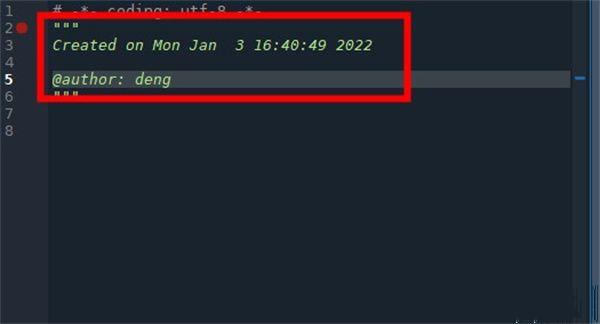
4、右上侧的这个框功能很多,有帮助、文件属性等;
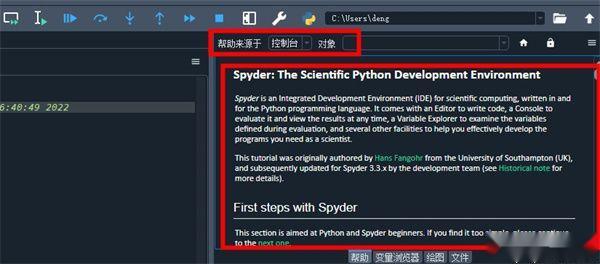
5、右下角是控制台,会显示项目运行情况;

6、还有历史栏,非常详细;
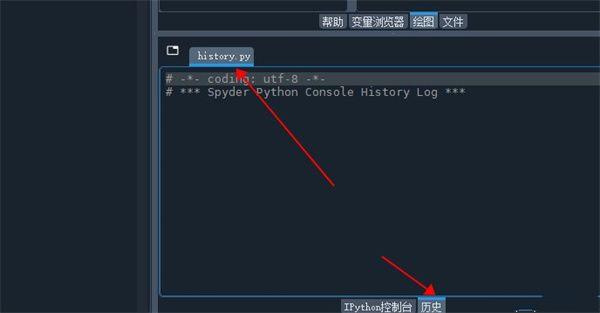
7、编辑中有很多的编辑功能,比如说添加注释等,都很好用;
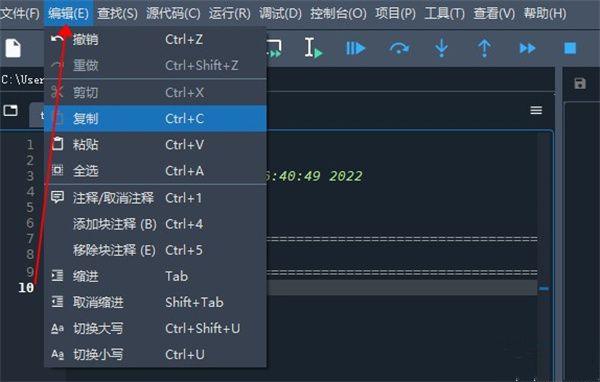
8、编辑完成后可进行保存和打印哦。
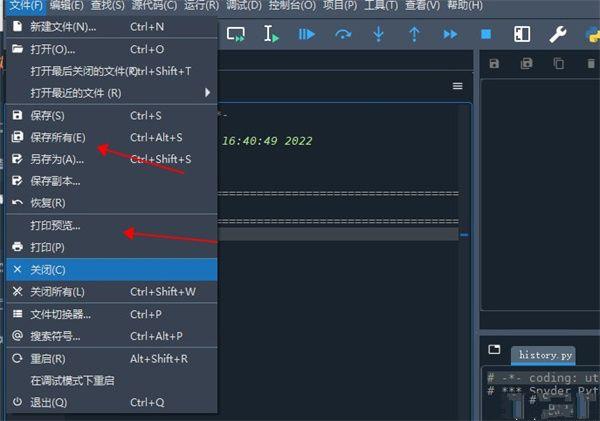
快捷键介绍
快捷键-作用
Ctrl+R-替换文本
Ctrl+1-单行注释,单次注释,双次取消注释
Ctrl+4-块注释,单次注释,双次取消注释
F5-运行程序
Ctrl+P-文件切换
Ctrl+L-清除shell
Ctrl+I-查看某个函数的帮助文档
Ctrl+Shift+V-调出变量窗口
Ctrl+up-回到文档开头
Ctrl+down-回到文档末尾
Ctrl +Alt +Down-复制行
Ctrl +C-复制行
Ctrl +X-减少
Ctrl +D-删除一行
Del-删除一行
Ctrl +Alt +Up-重复的行
Ctrl +Down-最终的文档
Ctrl +G-去定义
Ctrl +L-去行
Ctrl +Shift+Tab-去下一个文件
Ctrl +Tab-去之前的文件
Ctrl +I-检查当前对象
小编评测
总的来说,这款spyder中文版能够给用户带来极大便利,简化了编程了步骤,再加上简洁的界面,即使是刚刚接触这款软件的新手,也能够轻轻松松驾驭。



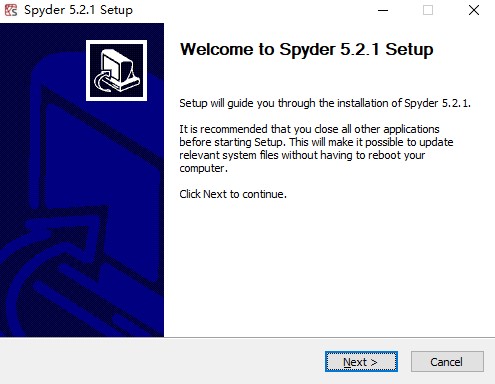
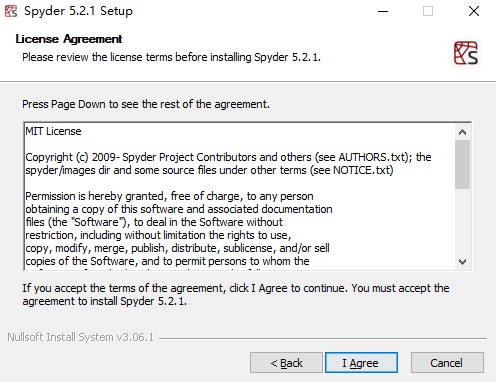
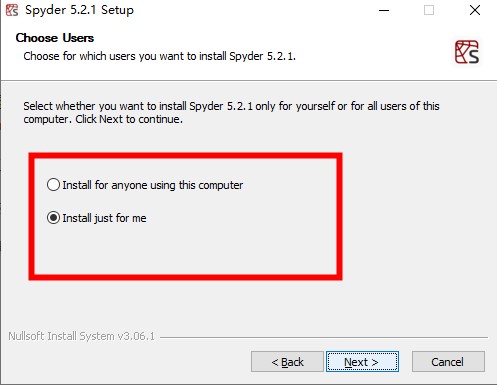
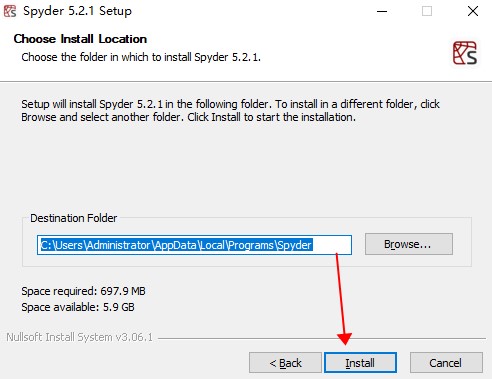
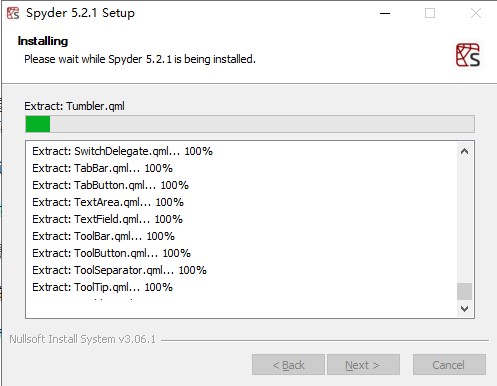

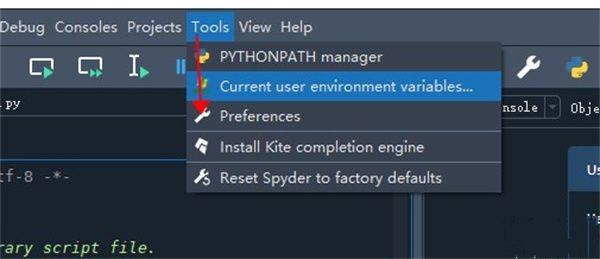
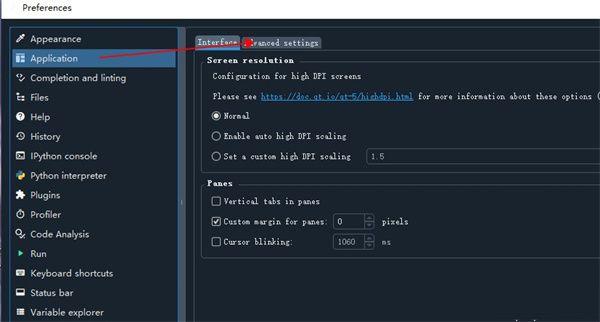
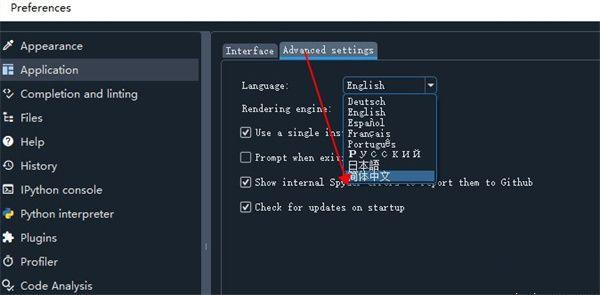
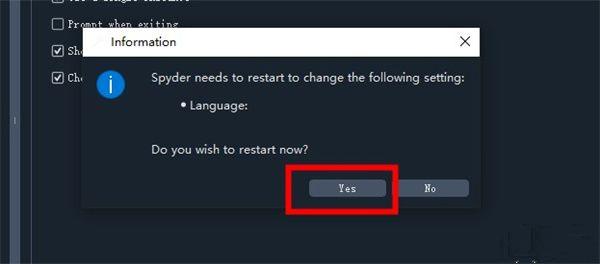
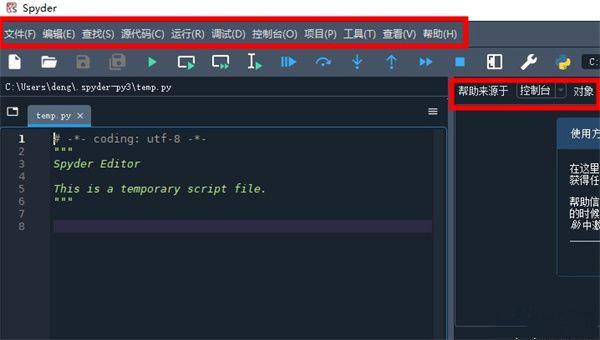
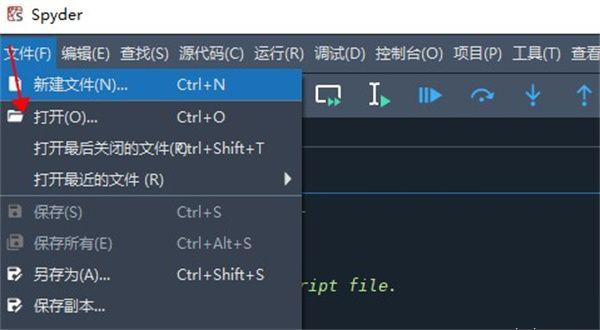
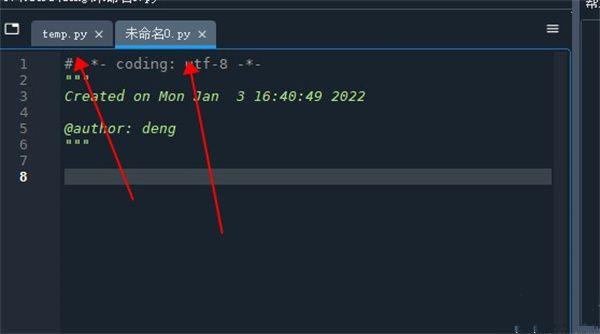
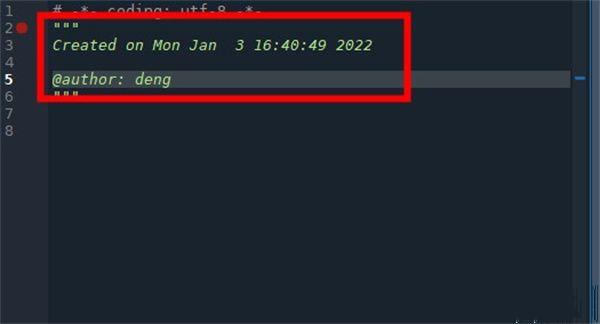
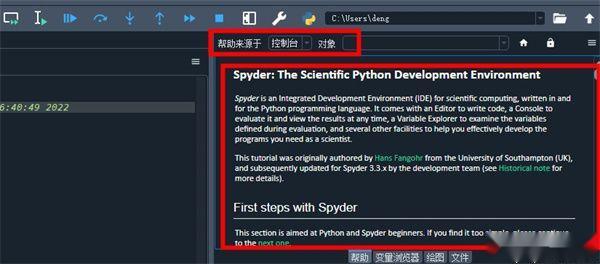

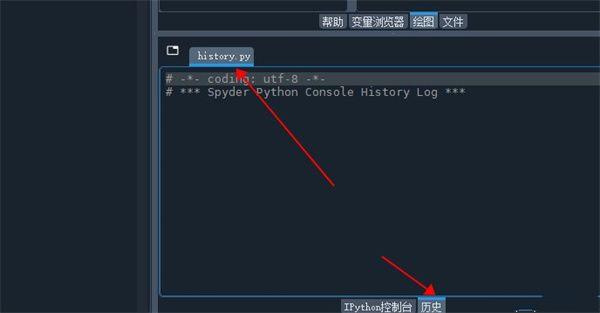
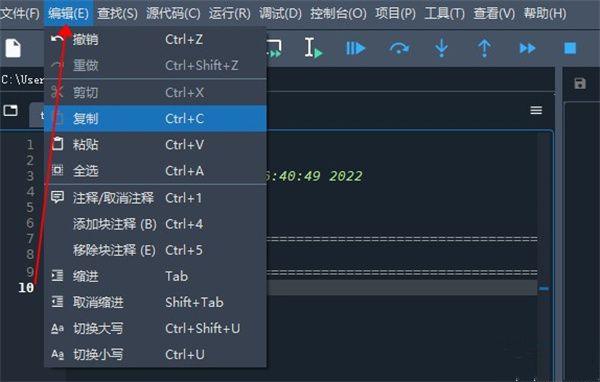
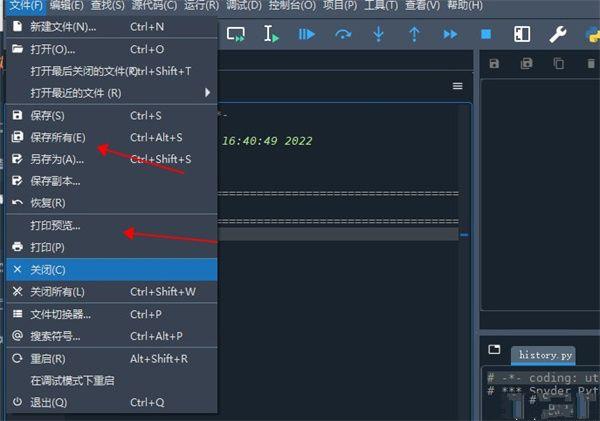
0条评论